- Kirjoittaja Abigail Brown [email protected].
- Public 2023-12-17 06:46.
- Viimeksi muokattu 2025-01-24 12:09.
Kun päivität Windows 10:een, saatat saada seuraavank altaisen virheilmoituksen:
Emme voi aktivoida Windowsia tässä laitteessa, koska sinulla ei ole voimassa olevaa digitaalista käyttöoikeutta tai tuoteavainta. Mene kauppaan ostamaan aito Windows. Virhekoodi: 0x803F7001
Windowsin virhekoodi 0x803F7001 johtuu virheestä, joka voi ilmetä, kun aktivoit Windows 10:n ensimmäisen kerran tai päivität aiemmasta Windowsin versiosta.
Tämän artikkelin ohjeet koskevat Windows 10:tä.
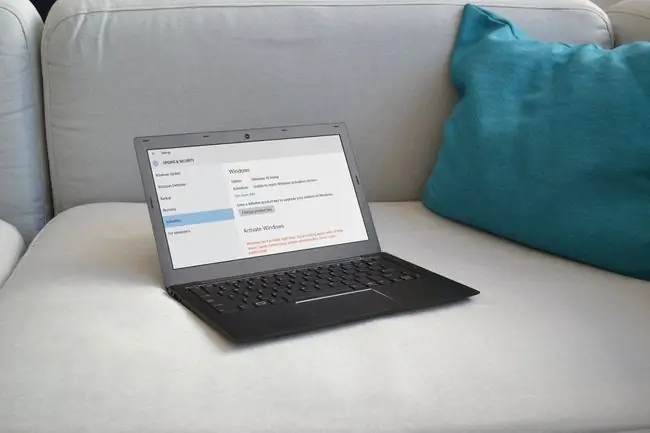
Mikä on virhekoodi 0x803f7001?
Jos näet virhekoodin 0x803f7001, se tarkoittaa, että Windows 10 -kopiosi ei rekisteröidy Microsoftin tietokantaan. Virhe ilmenee, kun Windowsilla ei ole kelvollista rekisteröintiavainta laitteelle. Tämä Windows 10 -virhekoodi saattaa ilmestyä useista muista syistä:
- Järjestelmällä ei ollut tarpeeksi aikaa kommunikoida Microsoftin tietokannan kanssa.
- Et ole rekisteröinyt Windows 10 -lisenssiavainta ollenkaan.
- Käytät Windows 10:n väärennettyä versiota.
- SLUI törmäsi virheeseen aktivoinnin aikana (jos Windows 10 -lisenssiavain aktivoitiin SLUI:n kautta).
- Päivistit järjestelmälaitteiston niin merkittävästi, että saat Windowsin hämmentymään uskomaan, että olet täysin uudessa, rekisteröimättömässä koneessa.
- Yritit asentaa Windows 10:n toiseen koneeseen, mutta nyt tätä konetta ei enää tunnisteta aktiiviseksi Microsoftin tietokannassa.
- Virus tai muu haittaohjelma hyökkäsi Windowsin rekisteriä vastaan.
- Windowsin rekisterissä on virhe.
- Käyttöjärjestelmän versio on vanhentunut.
- Järjestelmäohjaimet ovat vanhentuneet tai niitä ei ole asennettu oikein.
Jos sinulla on väärennetty Windows 10:n kopio, tämä virheilmoitus jatkuu, kunnes ostat ja aktivoit laillisen Windows 10:n kopion.
Kuinka korjataan Windows 10:n aktivointiavain ei toimi Virhekoodi
Kokeile näitä korjauksia järjestyksessä, kunnes voit käyttää Windows 10:tä onnistuneesti:
- Tarkista Internet-yhteys. Tarvitset kiinteän Internet-signaalin käyttöjärjestelmän rekisteröimiseksi. Varmista, että annat koneelle tarpeeksi aikaa kommunikoida Microsoftin tietokannan kanssa.
-
Rekisteröi Windows 10 -lisenssiavaimesi uudelleen. Jos ostit uuden tietokoneen, johon on asennettu Windows 10, avain on joko dokumentaatiotiedostossa tai fyysisesti jossain tietokoneen kotelossa. Kannettavassa tietokoneessa se voi sijaita jossain laitteen alapuolella.
Jos ostit erillisen Windows 10:n kopion, lisenssikoodi on joko fyysisen pakkauksen takana tai sähköpostissa, jos ostit Windows 10:n digitaalisesti.
Jos päivitit Windows 8:sta tai Windows 7:stä, Windows 10:n rekisteröintiavain on sama, jota käytit jommassakummassa näistä käyttöjärjestelmistä. Jos tämä ei auta, päivitä takaisin aiempaan Windows-versioon, aktivoi avain sieltä uudelleen ja yritä päivittää Windows 10:een myöhemmin uudelleen.
Sinulla voi olla vain yksi laite rekisteröitynä yhdelle Windows 10 -tuoteavaimelle kerrallaan.
- Tarkista tietokone haittaohjelmien var alta. Käytä Windows Defenderiä tai muuta ilmaista virustentorjuntaohjelmaa täydellisen suojaustarkistuksen suorittamiseen.
- Suorita Windows Update. Jos mahdollista, tarkista Windows-päivitykset ladataksesi Microsoftilta viimeisimmät korjaustiedostot, jotka voivat korjata ongelman.
- Päivitä ohjaimet. Vanhentuneet laiteohjaimet voivat aiheuttaa kaikenlaisia virheitä, mukaan lukien virhekoodin 0x803f7001.
- Puhdista Windowsin rekisteri. Käytä ilmaista rekisterinpuhdistajaa poistaaksesi vanhat ja vioittuneet merkinnät rekisteristä, jotka voivat aiheuttaa virheitä.






